| 编辑推荐: |
| 本文来自于csdn,向大家介绍了一个新的建模工具OSATE以及如何使用OSATE来创建AADL项目的。 |
|
第一章:软件介绍
1.OSATE:一个完整的建模工具,目前已经到3.xx的版本,但是各个版本的使用方法(拖图)还是有挺大差别的,在本次教程中选用OSATE2-2.2(也许你使用的的是3.xx但是他们的拖图方式可能不一样,但是语法还是差不多的)
2.OSATE:建模只要有两个部分通过图形界面建模、另外一个是用过编程语法进行建模。其实你要是想将语法和图形界面中的部件联系起来也挺容易,你可以先拖一个空间然后转到文本编辑界面看看生成的语法是那些就能大体掌握各个控件对应的关键字等。
3.OSATE下载地址http://osate.org/:http://www.aadl.info/aadl/osate/testing/products/
4.OSATE的运行环境是在JDK上运行的,所以首先要安装了 Java 8, Java 8 安装及使用教程如下:
http://www.runoob.com/java/java-environment-setup.html
5安装好jdk后运行如下。exe文件:

6.主界面:
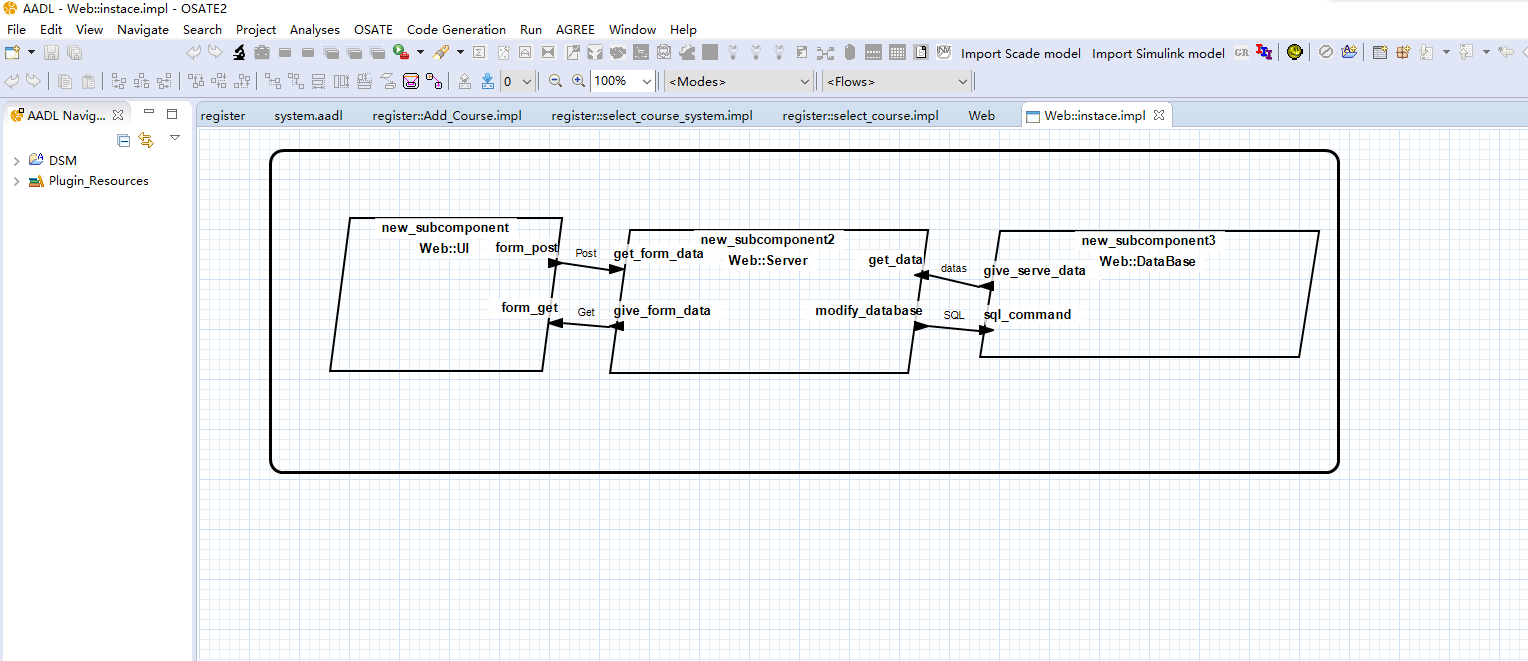
第二章:osate的使用
1.创建项目:
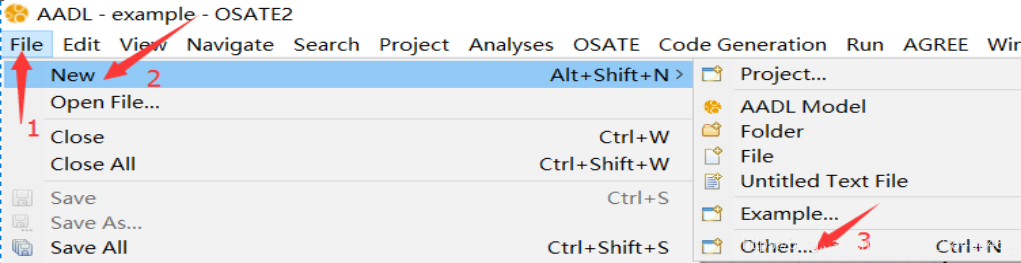
2.找到 AADL 后下拉并选择 AADL Project 接着选择下一步后会出现提示给工程命名,命名(这里命名为
Project) 后点击 finish;
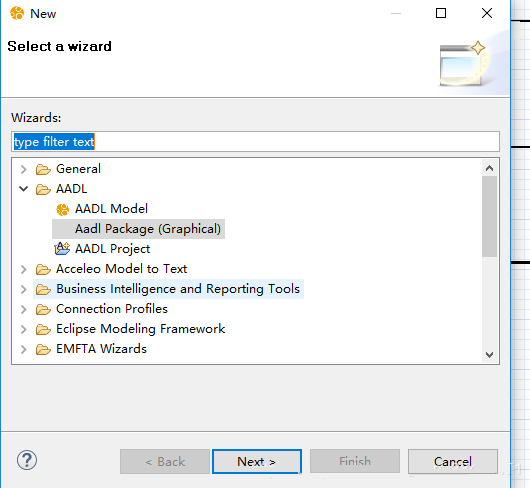
3.选中刚刚创建的工程(这里以 DSM为例),右击弹出一系列操作,选中其中的 new 并单击其中的
other;
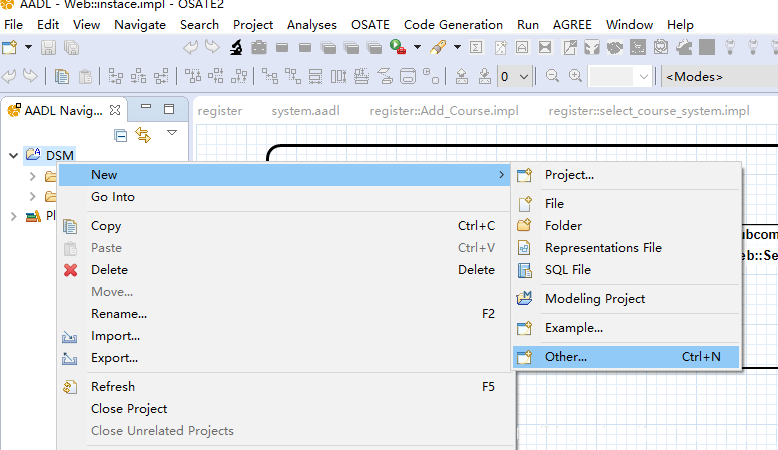
4.进入到向导界面后找到 AADL 下拉并选择 AADL Package(Graphical)接着选择下一步后会出现提示给包命名,命名(这里命名为
example)后点击finish;
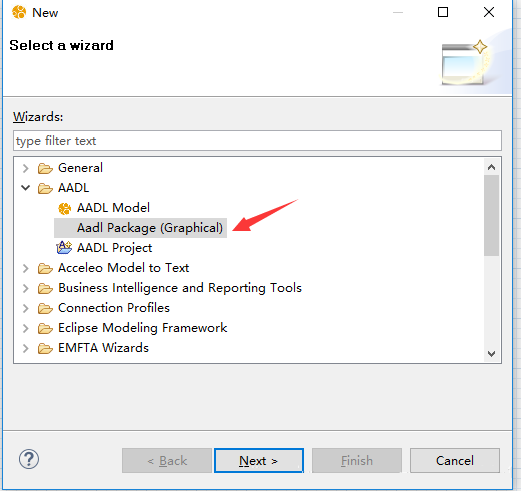
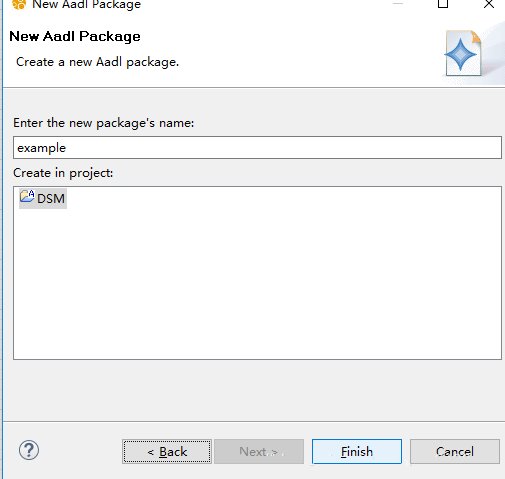
5.出现如下编辑框:
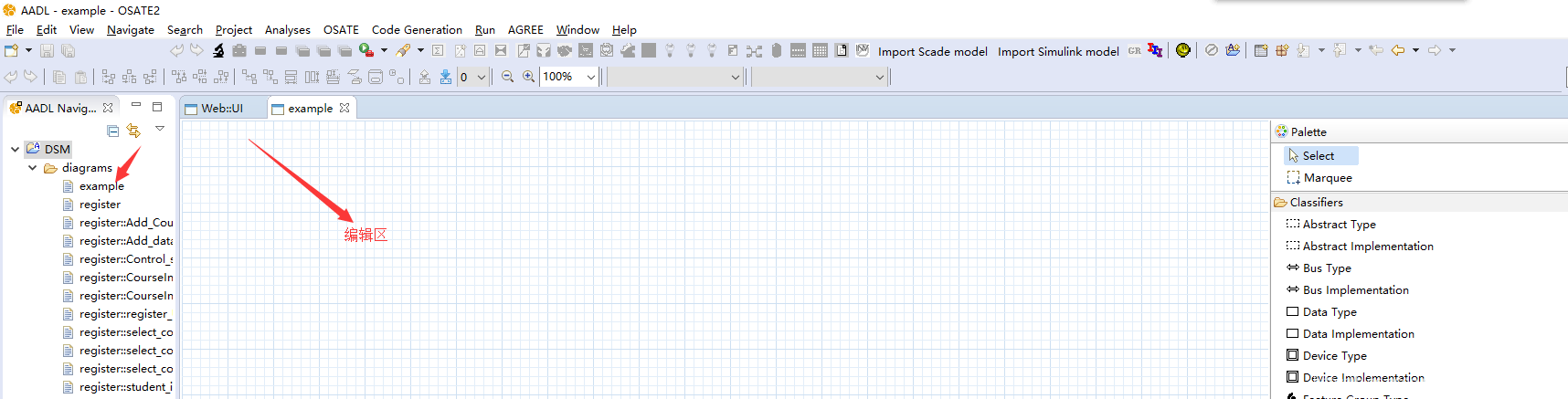
第三章:编辑
1(1)在diagram中的编辑区右边的会出现一栏绘图工具栏,首先添加构件:点击process type
两次创建两个构件 producer 和 receiver
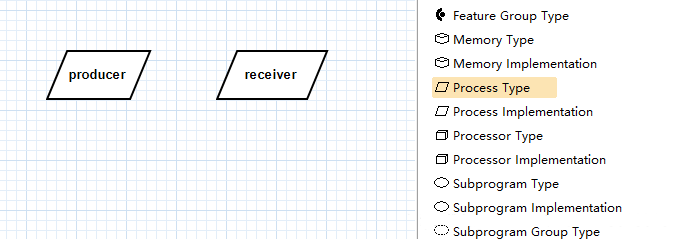
1(2)在package中对应的aadl代码如下:
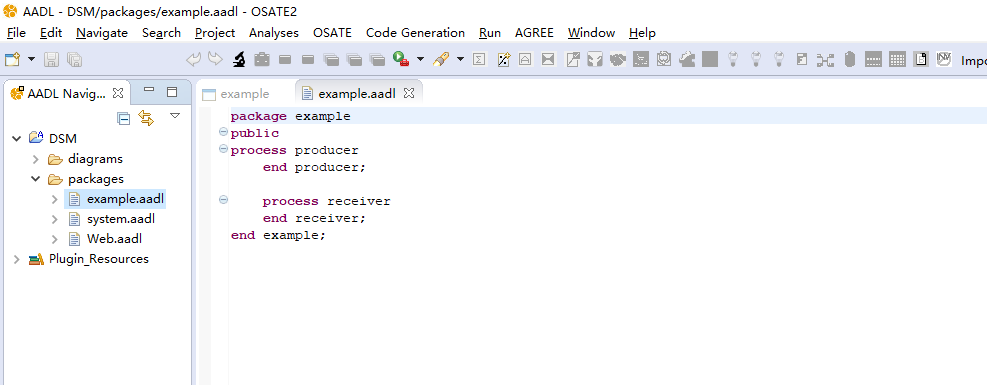
如上图:包名关键字:package(name).......end(name)
进程关键字:processer(name).....end(name)
2.(1)双击productor对应的process进入productor的编辑区可以为其添加特性
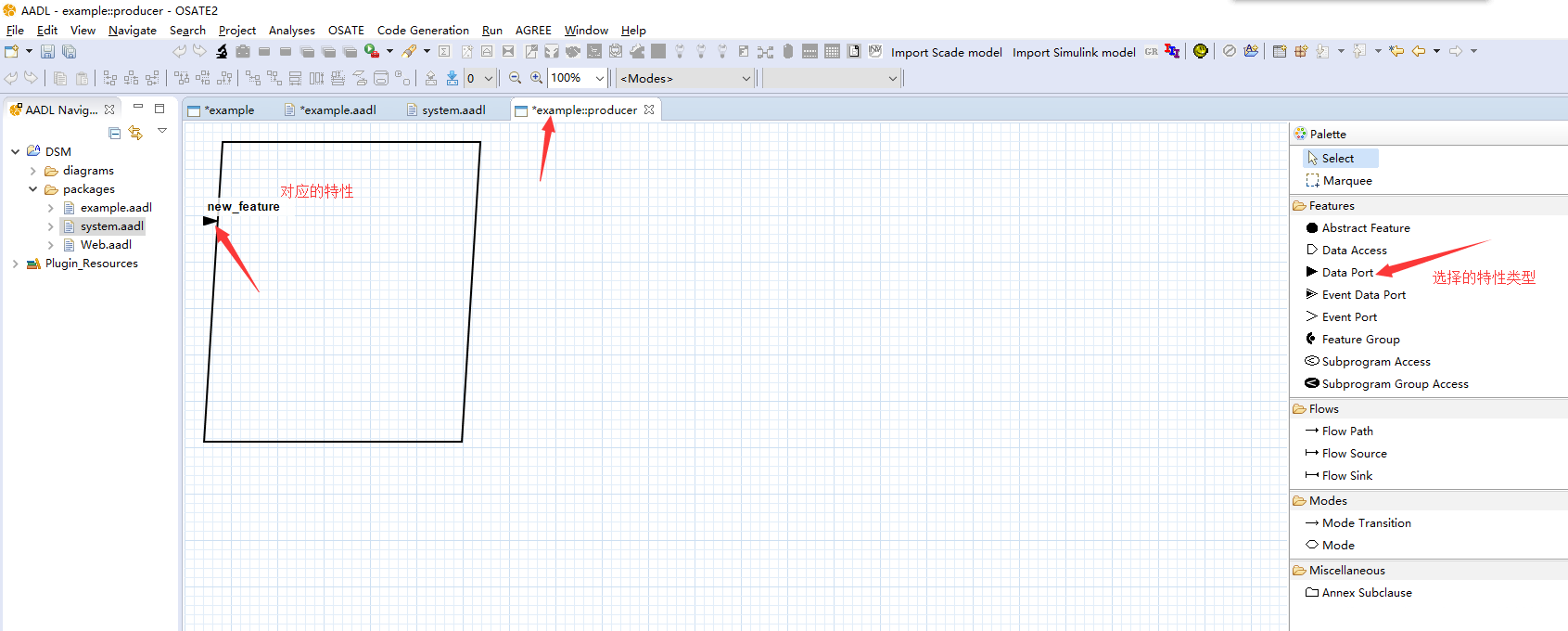
2(2)下图对应package中的代码变化
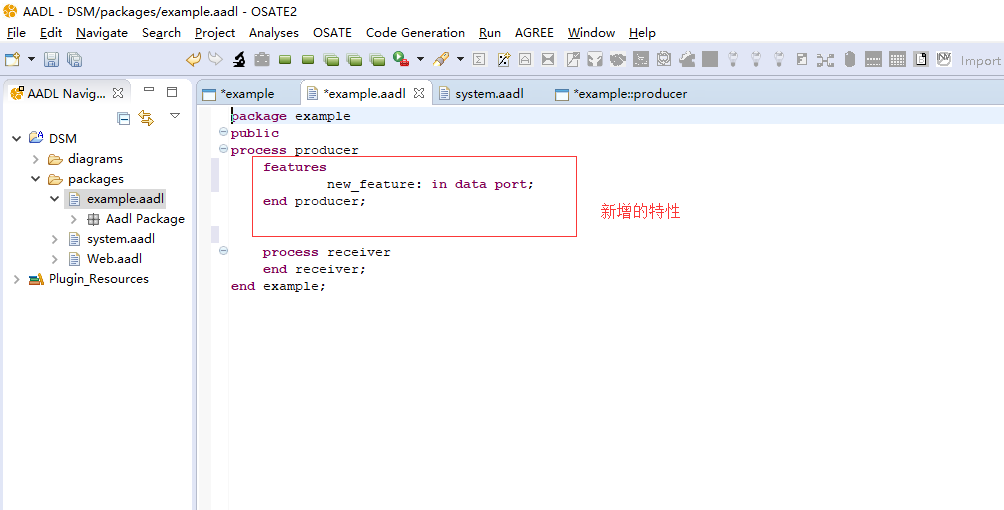
3.设置system控件和他的实现控件
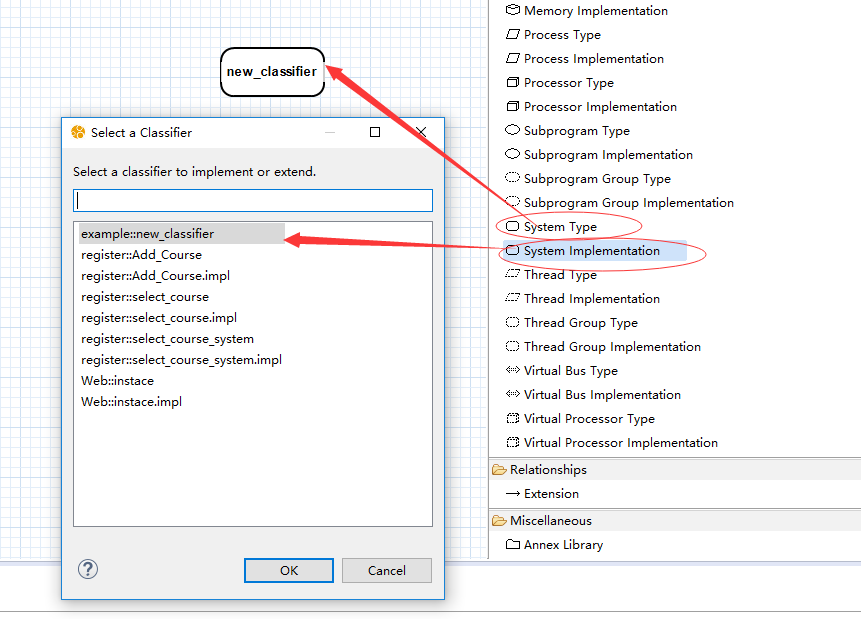
生成如下图:
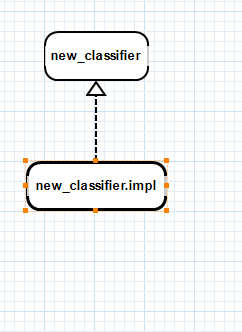
对应的代码变化如图
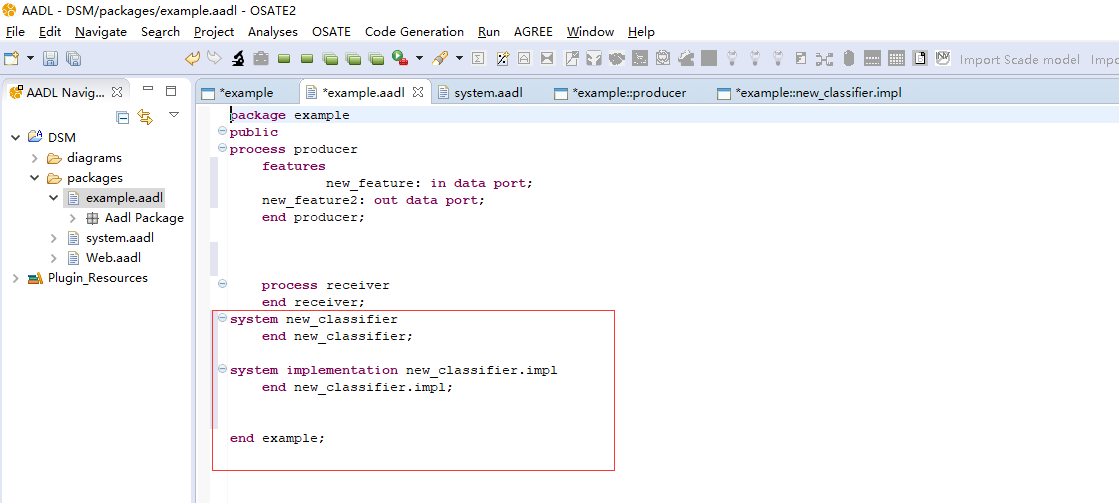
4:通过添加关键字subcomponent可以将上面定义的processor添加到impl中,如下图
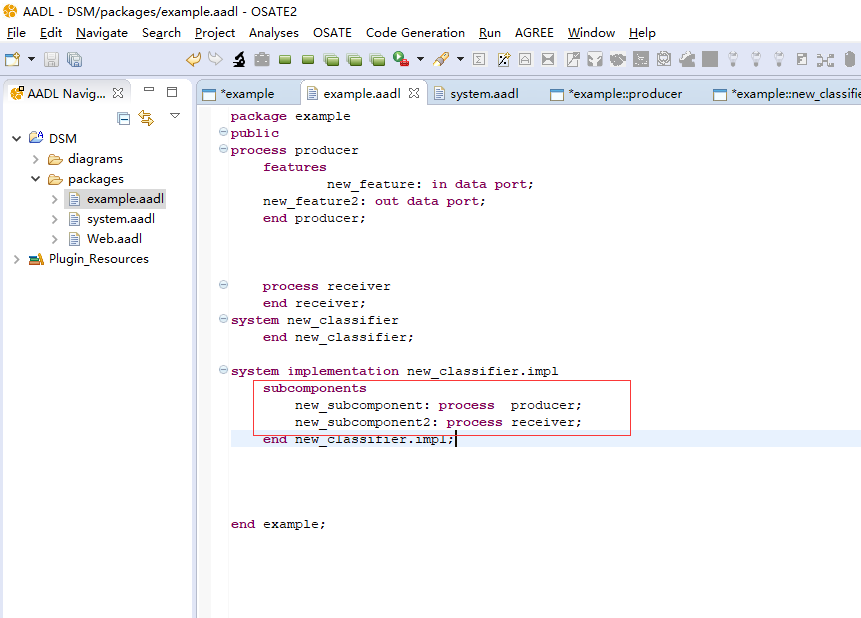
双击new_classifier.impl生成如下图:
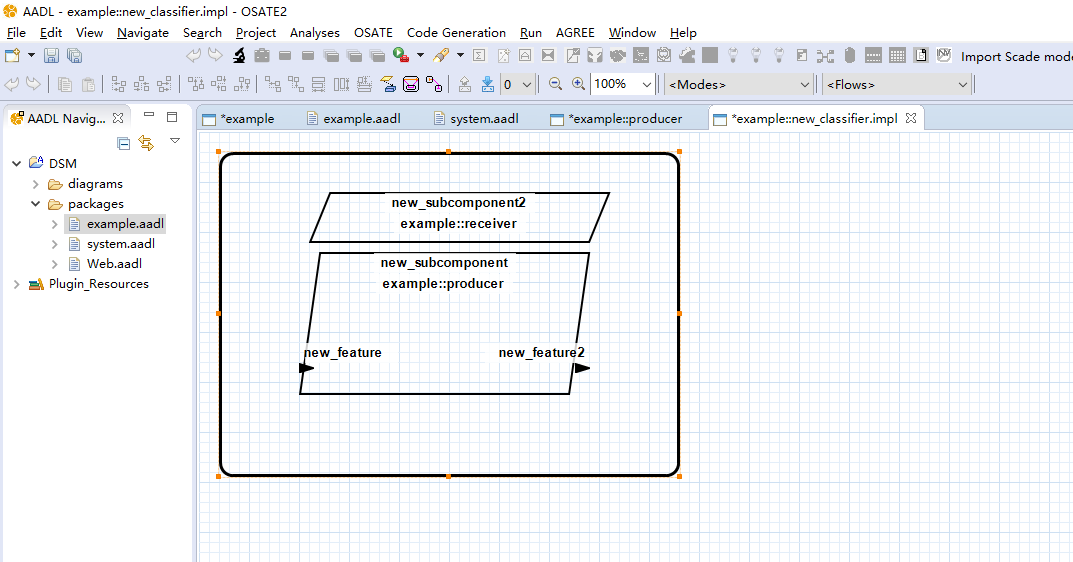
还有关键字connection这里就不详细介绍了,大家自己试一下就行
|
